Bạn có thực sự biết Chiếc máy tính của bạn tiêu tụ bao nhiêu số điện áp trong bộ nguồn đó chưa..
Bạn đã từng bao giờ thắc mắc xem chiếc máy tính của bạn chạy hết bao nhiêu công suất và bạn lại phải sắm một bộ nguồn khá lớn khoảng 400-500W( công suất thực).
Hôm nay mình xin giới thiệu các bạn một phần mềm LocalCooling nhỏ gọn nhẹ.giúp các bạn kiểm tra chi tiết công suất của các thiết bị trong chiếc PC của mình để xem máy tính của bạn dùng hết bao nhiêu điện năng nhé.
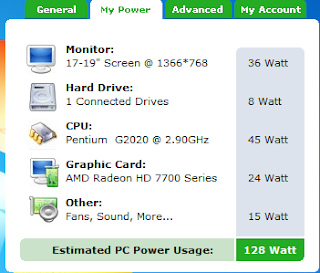 |
LocalCooling 1.04
LocalCooling là một phần mềm giúp các bạn có thể xem chi tiết các thiết bị trên PC của bạn tiêu thụ bao nhiêu Kwh, Ngoài ra LocalCooling còn có những ưu điểm riêng như có thế giúp các bạn giảm điện năng tiêu thụ của các thiết bị..
Hưỡng Dẫn sử dụng :
Sau Khi Các Bạn tiến hành download và cài đặt xong rồi.Các bạn truy cập vào LocalCooling từ Desktop. Sẽ hiện ra 1 bảng chi tiết các mức tiêu thụ điện của từng thiết bị PC.
Tại Thẻ Power : Tại thẻ My power này localcooling sẽ liệt kê ra các thiết bị được gắn trong pc tiêu tốn điện năng như màn hình, Ổ cứng, CPU, Card màn hình VGA, và các thiết ngoại vi khác như Loa, quatjv..v...v..thẻ power sẽ nêu ra các điện áp tiêu thụ.
Thẻ General : Cho phép người dùng có thể tùy chỉnh môi trường tiết kiệm điện theo các mức của phần mềm:
- Low (tiết kiệm điện ít nhất): Dành cho những máy tính đòi hỏi các phần cứng phải luôn trong tình trạng "tỉnh táo" nhất để xử lý được những ứng dụng nặng như đồ họa cao, game nặng, xử lý âm thanh...
- Medium (tiết kiệm điện an toàn): dành cho môi trường làm việc không đòi hỏi quá nhiều "sức lao động" của phần cứng. Bạn có thể chơi game nhẹ, giải trí đa phương tiện như xem phim, nghe nhạc, lướt web... mà vẫn tiết kiệm được một lượng điện năng tiêu thụ nhất định.
- High (tiết kiệm điện tối đa): Khi này "tốc độ" làm việc của các phần cứng sẽ được "nghỉ ngơi" một cách triệt để, tuy nhiên môi trường này lại rất an toàn cho những công việc văn phòng nhẹ nhàng như soạn thảo văn bản, tính toán dữ liệu hoặc lướt web...
Thẻ Advanced : Cho phép người dùng tự tạo cho mình một môi trường tiết kiệm điện theo sở thích của mình
- Switch off monitor after (minutes/houre): Tự động giảm lưu lượng điện năng truyền đến màn hình nhưng không làm tắt màn hình, trong khoảng thời gian định trước (phút/giờ).
- Spin down disks after (minutes/houre): Tự động làm giảm tốc độ quay của đĩa cứng nếu máy không cần làm việc nhiều sau mỗi (phút/giờ) định trước.
- Tùy chọn Shutdown/Hibernate PC after (minutes/houre): Tự động tắt máy hoặc đưa máy vào trạng thái "ngủ đông" sau mỗi (phút/giờ) định trước.
- Never shutdown if:............is running: Không được làm giảm tốc độ và lưu lượng tiêu thụ điện của các thiết bị phần cứng khi bạn đang chạy một ứng dụng đã được chỉ định trong tuỳ chọn này. Ví dụ như trình nghe nhạc (winamp.exe), windows media (wmplayer.exe)...
Nguồn: Internet




0 nhận xét:
Đăng nhận xét